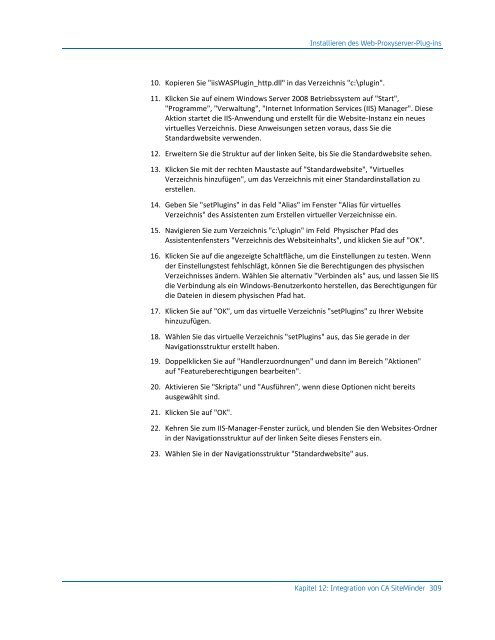- Seite 1 und 2:
CA IdentityMinderKonfigurationshand
- Seite 3:
Technischer Support - Kontaktinform
- Seite 7 und 8:
Kapitel 4: Verwaltung relationaler
- Seite 9 und 10:
Erstellen von Rollen und Aufgaben f
- Seite 11 und 12:
Konfigurieren von Microsoft ADAM ..
- Seite 13 und 14:
Kapitel 1: Einführung in CAIdentit
- Seite 17:
So wird eine CA IdentityMinder-Umge
- Seite 20 und 21:
So wird das NeteAuto-Beispiel mit O
- Seite 22 und 23:
So wird das NeteAuto-Beispiel mit O
- Seite 24 und 25:
So wird das NeteAuto-Beispiel mit O
- Seite 26 und 27:
So wird das NeteAuto-Beispiel mit O
- Seite 28 und 29:
So wird das NeteAuto-Beispiel mit O
- Seite 30 und 31:
So wird das NeteAuto-Beispiel ohne
- Seite 32 und 33:
So wird das NeteAuto-Beispiel ohne
- Seite 34 und 35:
So wird das NeteAuto-Beispiel ohne
- Seite 36 und 37:
So wird das NeteAuto-Beispiel ohne
- Seite 38 und 39:
So wird die NeteAuto-CA IdentityMin
- Seite 40 und 41:
So wird die NeteAuto-CA IdentityMin
- Seite 42 und 43:
So wird die NeteAuto-CA IdentityMin
- Seite 44 und 45:
So wird die NeteAuto-CA IdentityMin
- Seite 46 und 47:
So werden zusätzliche Funktionen k
- Seite 48 und 49:
So erstellen Sie ein CA IdentityMin
- Seite 50 und 51:
Verzeichniskonfigurationsdatei■Ke
- Seite 52 und 53:
So wählen Sie eine Verzeichnis-Kon
- Seite 54 und 55:
Verbindung zum Benutzerverzeichnis3
- Seite 56 und 57:
Verbindung zum BenutzerverzeichnisL
- Seite 58 und 59:
VerzeichnissuchparameterFailoverPro
- Seite 60 und 61:
Beschreibungen der über Benutzer,
- Seite 62 und 63:
Beschreibungen der über Benutzer,
- Seite 64 und 65:
Beschreibungen der über Benutzer,
- Seite 66 und 67:
Beschreibungen der über Benutzer,
- Seite 68 und 69:
Beschreibungen der über Benutzer,
- Seite 70 und 71:
Beschreibungen der über Benutzer,
- Seite 72 und 73:
Beschreibungen der über Benutzer,
- Seite 74 und 75:
Beschreibungen der über Benutzer,
- Seite 76 und 77:
Beschreibungen der über Benutzer,
- Seite 78 und 79:
Beschreibungen der über Benutzer,
- Seite 80 und 81:
Bekannte Attribute für einen LDAP-
- Seite 82 und 83:
Bekannte Attribute für einen LDAP-
- Seite 84 und 85:
Bekannte Attribute für einen LDAP-
- Seite 86 und 87:
Bekannte Attribute für einen LDAP-
- Seite 88 und 89:
So konfigurieren Sie GruppenSo besc
- Seite 90 und 91:
So konfigurieren Sie GruppenGehen S
- Seite 92 und 93:
Zusätzliche Eigenschaften des CA I
- Seite 94 und 95:
Zusätzliche Eigenschaften des CA I
- Seite 96 und 97:
So verbessern Sie die Leistung von
- Seite 98 und 99:
So verbessern Sie die Leistung von
- Seite 100 und 101:
So verbessern Sie die Leistung von
- Seite 102 und 103:
So verbessern Sie die Leistung von
- Seite 104 und 105:
CA IdentityMinder-VerzeichnisseDie
- Seite 106 und 107:
Erstellen einer Oracle-Datenquelle
- Seite 108 und 109:
So erstellen Sie eine JDBC-Datenque
- Seite 110 und 111:
So erstellen Sie eine JDBC-Datenque
- Seite 112 und 113:
So erstellen Sie eine JDBC-Datenque
- Seite 114 und 115:
So erstellen Sie eine JDBC-Datenque
- Seite 116 und 117:
So beschreiben Sie eine Datenbank i
- Seite 118 und 119:
So beschreiben Sie eine Datenbank i
- Seite 120 und 121:
So beschreiben Sie eine Datenbank i
- Seite 122 und 123:
So beschreiben Sie eine Datenbank i
- Seite 124 und 125:
So beschreiben Sie eine Datenbank i
- Seite 126 und 127:
So beschreiben Sie eine Datenbank i
- Seite 128 und 129:
So beschreiben Sie eine Datenbank i
- Seite 130 und 131:
So beschreiben Sie eine Datenbank i
- Seite 132 und 133:
So beschreiben Sie eine Datenbank i
- Seite 134 und 135:
So beschreiben Sie eine Datenbank i
- Seite 136 und 137:
So beschreiben Sie eine Datenbank i
- Seite 138 und 139:
Verbindung zum BenutzerverzeichnisV
- Seite 140 und 141:
Verbindung zum BenutzerverzeichnisE
- Seite 142 und 143:
Verbindung zum BenutzerverzeichnisD
- Seite 144 und 145:
Bekannte Attribute für eine relati
- Seite 146 und 147:
Bekannte Attribute für eine relati
- Seite 148 und 149:
Bekannte Attribute für eine relati
- Seite 150 und 151:
So konfigurieren Sie selbstabonnier
- Seite 152 und 153:
OrganisationsverwaltungKonfiguriere
- Seite 154 und 155:
So verbessern Sie die Leistung von
- Seite 156 und 157:
So verbessern Sie die Leistung von
- Seite 158 und 159:
So erstellen Sie ein VerzeichnisSo
- Seite 160 und 161:
Erstellen von Verzeichnissen mithil
- Seite 162 und 163:
Erstellen von Verzeichnissen mithil
- Seite 164 und 165:
Erstellen von Verzeichnissen mithil
- Seite 166 und 167:
Erstellen von Verzeichnissen mithil
- Seite 168 und 169:
Erstellen von Verzeichnissen mithil
- Seite 170 und 171:
Erstellen von Verzeichnissen mithil
- Seite 172 und 173:
Erstellen von Verzeichnissen mit ei
- Seite 174 und 175:
Aktivieren von Bereitstellungsserve
- Seite 176 und 177:
Aktivieren von Bereitstellungsserve
- Seite 178 und 179:
CA IdentityMinder-Verzeichniseigens
- Seite 180 und 181:
CA IdentityMinder-Verzeichniseigens
- Seite 182 und 183:
CA IdentityMinder-Verzeichniseigens
- Seite 184 und 185:
CA IdentityMinder-Verzeichniseigens
- Seite 186 und 187:
CA IdentityMinder-Verzeichniseigens
- Seite 188 und 189:
Aktualisieren von Einstellungen fü
- Seite 191 und 192:
Kapitel 6: CA IdentityMinder-Umgebu
- Seite 193 und 194:
Erstellen einer CA IdentityMinder-U
- Seite 195 und 196:
Erstellen einer CA IdentityMinder-U
- Seite 197 und 198:
Erstellen einer CA IdentityMinder-U
- Seite 199 und 200:
Konfigurieren einer Umgebung für d
- Seite 201 und 202:
Konfigurieren einer Umgebung für d
- Seite 203 und 204:
Verwalten von UmgebungenImportieren
- Seite 205 und 206:
Verwalten von Umgebungen4. Klicken
- Seite 207 und 208:
Verwalten von Umgebungen6. Wenn Sie
- Seite 209 und 210:
Verwalten von UmgebungenGehen Sie w
- Seite 211 und 212:
Verwalten von KonfigurationenVerwal
- Seite 213 und 214:
Verwalten von KonfigurationenLaden
- Seite 215 und 216:
Verwalten von KonfigurationenVersch
- Seite 217 und 218:
Verwalten von KonfigurationenAnzeig
- Seite 219 und 220:
Role and Task Settings (Rollen- und
- Seite 221 und 222:
Ändern des Systemmanager-KontosErs
- Seite 223 und 224:
Aufrufen des Status einer CA Identi
- Seite 225:
Aufrufen des Status einer CA Identi
- Seite 228 und 229:
Business Logic Task-HandlerStandard
- Seite 230 und 231:
E-Mail-BenachrichtigungenCA Identit
- Seite 232 und 233:
SonstigesLogische Attribute werden
- Seite 234 und 235:
BereitstellungBereitstellungVerwend
- Seite 236 und 237:
BereitstellungErmöglichen der Kenn
- Seite 238 und 239:
BenutzerkonsoleJob Timeout (Job-Zei
- Seite 240 und 241:
Workflow Properties (Workflow-Eigen
- Seite 242 und 243:
Fehler wegen unzureichendem Speiche
- Seite 244 und 245:
So konfigurieren Sie die Überprüf
- Seite 246 und 247:
So konfigurieren Sie die Überprüf
- Seite 248 und 249:
So konfigurieren Sie die Überprüf
- Seite 250 und 251:
So konfigurieren Sie die Überprüf
- Seite 252 und 253:
So konfigurieren Sie die Überprüf
- Seite 254 und 255:
So konfigurieren Sie die Überprüf
- Seite 256 und 257:
Bereinigen der Audit-DatenbankDie A
- Seite 258 und 259: So migrieren Sie Admin-Rollen und A
- Seite 260 und 261: Aktualisieren von CA IdentityMinder
- Seite 262 und 263: Migrieren der Datei "iam_im.ear" f
- Seite 264 und 265: Migrieren der Datei "iam_im.ear" f
- Seite 266 und 267: Migrieren von Workflow-Prozessdefin
- Seite 269 und 270: Kapitel 10: CA IdentityMinder-Proto
- Seite 271 und 272: So verfolgen Sie Komponenten und Da
- Seite 273: So verfolgen Sie Komponenten und Da
- Seite 276 und 277: Sicherheit an der Management-Konsol
- Seite 278 und 279: Sicherheit an der Management-Konsol
- Seite 280 und 281: Sicherheit an der Management-Konsol
- Seite 283 und 284: Kapitel 12: Integration von CA Site
- Seite 285 und 286: So schützen Sie RessourcenDesigns
- Seite 287 und 288: Übersicht über die Integration vo
- Seite 289 und 290: Übersicht über die Integration vo
- Seite 291 und 292: Konfigurieren des SiteMinder-Richtl
- Seite 293 und 294: Konfigurieren des SiteMinder-Richtl
- Seite 295 und 296: Konfigurieren des SiteMinder-Richtl
- Seite 297 und 298: Importieren des CA IdentityMinder-S
- Seite 299 und 300: Exportieren der CA IdentityMinder-V
- Seite 301 und 302: Aktivieren des SiteMinder-Richtlini
- Seite 303 und 304: Neustarten des AnwendungsserversNeu
- Seite 305 und 306: Aktualisieren und Importieren von U
- Seite 307: Installieren des Web-Proxyserver-Pl
- Seite 311 und 312: Installieren des Web-Proxyserver-Pl
- Seite 313 und 314: Installieren des Web-Proxyserver-Pl
- Seite 315 und 316: Installieren des Web-Proxyserver-Pl
- Seite 317 und 318: Installieren des Web-Proxyserver-Pl
- Seite 319 und 320: Installieren des Web-Proxyserver-Pl
- Seite 321 und 322: Installieren des Web-Proxyserver-Pl
- Seite 323 und 324: Installieren des Web-Proxyserver-Pl
- Seite 325 und 326: Installieren des Web-Proxyserver-Pl
- Seite 327 und 328: Konfigurieren des SiteMinder-Parame
- Seite 329 und 330: FehlerbehebungGehen Sie wie folgt v
- Seite 331 und 332: FehlerbehebungWeitere Informationen
- Seite 333 und 334: FehlerbehebungKein Benutzerkontext
- Seite 335 und 336: FehlerbehebungFehler beim Laden der
- Seite 337 und 338: So konfigurieren Sie CA IdentityMin
- Seite 339 und 340: Konfigurieren der SiteMinder-Hochve
- Seite 341 und 342: Entfernen von SiteMinder aus einer
- Seite 343 und 344: SiteMinder-VorgängeHinweis: Weiter
- Seite 345 und 346: SiteMinder-VorgängePlanen von Zugr
- Seite 347 und 348: SiteMinder-Vorgänge4. Klicken Sie
- Seite 349 und 350: SiteMinder-VorgängeSo erstellen Si
- Seite 351 und 352: SiteMinder-VorgängeDefinieren von
- Seite 353 und 354: SiteMinder-VorgängeDefinieren von
- Seite 355 und 356: SiteMinder-VorgängeSiteMinder-gene
- Seite 357 und 358: SiteMinder-VorgängeHinzufügen von
- Seite 359 und 360:
SiteMinder-Vorgänge11. Geben Sie i
- Seite 361 und 362:
SiteMinder-VorgängeUm die SiteMind
- Seite 363 und 364:
SiteMinder-VorgängeGehen Sie wie f
- Seite 365 und 366:
SiteMinder-VorgängeKonfigurieren e
- Seite 367:
SiteMinder-VorgängeSo verbessern S
- Seite 370 und 371:
KommunikationKommunikationFIPS-Vers
- Seite 372 und 373:
Das Kennwort-ToolDas Kennwort-ToolD
- Seite 374 und 375:
FIPS-Modus-ErkennungFIPS-Modus-Erke
- Seite 376 und 377:
FIPS-Modus-Protokollierung■■■
- Seite 378 und 379:
FIPS-Modus-ProtokollierungZertifika
- Seite 380 und 381:
Nützliche BefehleNützliche Befehl
- Seite 383 und 384:
Index%%ADMIN_ROLE_CONSTRAINT% - 145
- Seite 385:
Authentifizierungsschemen konfiguri